Evolution UC33──音乐软件MIDI控制器(上:一见钟情)
Evolution UC33??音乐软件MIDI控制器(上:一见钟情)

今天向大家介绍一个新玩意:Evolution UC33。这是一个MIDI控制器,可以控制电脑音乐软件里的各种推子和旋钮的运动。
这年头,已经很少有人只用硬件做音乐了,软件音序器、软件采样器、软件合成器、软件音塬、软件效果器已经打下了半壁江山,不过在电脑上用软件有一点很不爽,用鼠标控制旋钮和推子,往往不流畅,感觉很不爽。
UC33作为MIDI控制器就可以解决这个问题,他可以控制99%以上的音乐软件(99%,毫不夸张),通过自己发送MIDI信息码,软件接收MIDI信息码来达到用UC33这个硬件控制电脑软件的目的。简单的说就是你的手转动UC33的旋钮推动UC33的推子的同时,屏幕里软件的旋钮和推子会随着你的手同步运动。

UC33带有9个推子,24个旋钮,16个按钮,这样算来可以同时控制49个不同的MIDI信息(如果你有足够多的手的话)
UC33体积也不大,已经不能再小了,要不然控制推子和旋钮会不舒服。以下是UC33与12寸笔记本的大小对比:




UC33支持PC的Windows 98/SE/ME/2000/XP,也支持Mac的OS Classic/X。可以使用USB口与电脑连接,如果你的USB口不够了还可以使用MIDI电缆进行连接,当然这还需要额外的电源供应(MIDI接口不象USB口可以提供供电)。
以下是UC33背面的接口:左到右为USB口、MIDI IN、MIDI OUT、开关、电源。

UC33带有Cubase、SONAR、Reason、FM 7、B4、Pro-53等软件的预置参数,就是说你可以不做任何设置直接控制相应的软件(其实这样不是很好,不符合个人的操作习惯,还是自己定义每个旋钮和推子比较好)。
UC33有一个有趣的功能,那就是下面这3个塑料片:
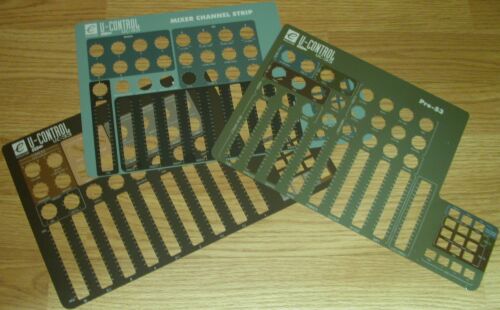
将不同的塑料片面板放在UC33上,你可以看着塑料片上写的参数控制软件,不过只有4张,实际作用不大,如果提供几个空白的塑料片可以自己往上写东西不是更好?
Cubase的塑料片:

每个旋钮都已经定义了功能:

有的同学可能要问了,那么多旋钮和推子,天晓得他们都控制软件里的哪些东西的!其实这个问题非常好解决:
比如你要使用下面这个合成器:

这个合成器所有旋钮默认的控制器号排列:(只写出2个)
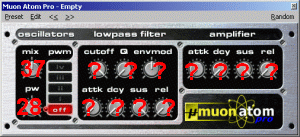
你的UC33已经与电脑连接:

而UC33也有一个默认的控制器号排列:(也只写出2个)

现在你有两种办法让UC33控制合成器软件:
1. 让UC33服从软件:调整UC33旋钮的控制器号排列,使他们的控制器号符合软件默认的控制器号。
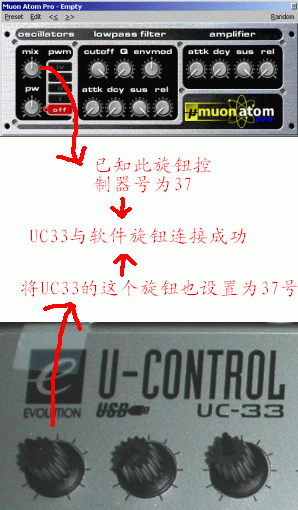
2. 让软件服从UC33:启动软件的MIDI Learn功能,让软件旋钮排列符合UC33默认的控制器号。
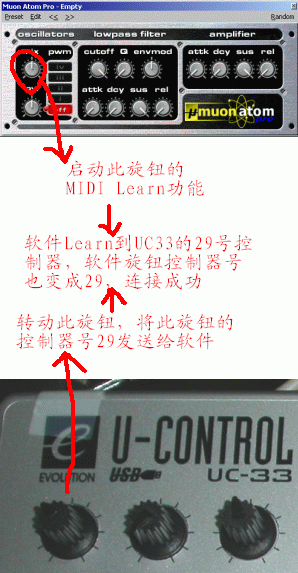
第1种方法很麻烦,因为一般来说你不知道软件里每个旋钮默认是什么控制器号,除非你去软件PDF说明文件里去找,或者到KVR-VST,这里提供一些插件的控制器号查询。总之极力不推荐。
我们需要的是第2种方法,你不必记住UC33各个旋钮的控制器号,只要记住推子和旋钮的位置就可以。
一般来说工作站软件(插件宿主)都可以MIDI Learn,而一些新出的插件和大公司做的插件才有MIDI Learn功能。
不过使用老插件和小公司做的插件的同学还有希望:用Chainer作为宿主来加载插件。Chainer是一个只有206K的宿主(惊奇!),可以加载VST/VSTi,他为可以为任何的插件提供MIDI Learn功能,有时候为了一个插件而打开Cubase这个笨家伙是非常不明智的,更何况Cubase不能为插件提供MIDI Learn。
下一讲我会讲如何使用Chainer为插件做MIDI Learn,另外还有UC33在Reason、SONAR、Cubase SX、Nuendo、FL Studio(FruityLoops)、Orion、Project 5、LIVE、Samplitude等软件里的使用方法。88。

今天向大家介绍一个新玩意:Evolution UC33。这是一个MIDI控制器,可以控制电脑音乐软件里的各种推子和旋钮的运动。
这年头,已经很少有人只用硬件做音乐了,软件音序器、软件采样器、软件合成器、软件音塬、软件效果器已经打下了半壁江山,不过在电脑上用软件有一点很不爽,用鼠标控制旋钮和推子,往往不流畅,感觉很不爽。
UC33作为MIDI控制器就可以解决这个问题,他可以控制99%以上的音乐软件(99%,毫不夸张),通过自己发送MIDI信息码,软件接收MIDI信息码来达到用UC33这个硬件控制电脑软件的目的。简单的说就是你的手转动UC33的旋钮推动UC33的推子的同时,屏幕里软件的旋钮和推子会随着你的手同步运动。

UC33带有9个推子,24个旋钮,16个按钮,这样算来可以同时控制49个不同的MIDI信息(如果你有足够多的手的话)
UC33体积也不大,已经不能再小了,要不然控制推子和旋钮会不舒服。以下是UC33与12寸笔记本的大小对比:




UC33支持PC的Windows 98/SE/ME/2000/XP,也支持Mac的OS Classic/X。可以使用USB口与电脑连接,如果你的USB口不够了还可以使用MIDI电缆进行连接,当然这还需要额外的电源供应(MIDI接口不象USB口可以提供供电)。
以下是UC33背面的接口:左到右为USB口、MIDI IN、MIDI OUT、开关、电源。

UC33带有Cubase、SONAR、Reason、FM 7、B4、Pro-53等软件的预置参数,就是说你可以不做任何设置直接控制相应的软件(其实这样不是很好,不符合个人的操作习惯,还是自己定义每个旋钮和推子比较好)。
UC33有一个有趣的功能,那就是下面这3个塑料片:
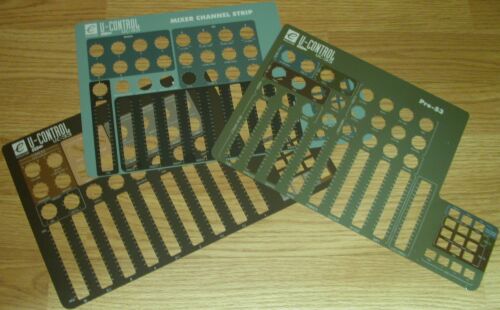
将不同的塑料片面板放在UC33上,你可以看着塑料片上写的参数控制软件,不过只有4张,实际作用不大,如果提供几个空白的塑料片可以自己往上写东西不是更好?
Cubase的塑料片:

每个旋钮都已经定义了功能:

有的同学可能要问了,那么多旋钮和推子,天晓得他们都控制软件里的哪些东西的!其实这个问题非常好解决:
比如你要使用下面这个合成器:

这个合成器所有旋钮默认的控制器号排列:(只写出2个)
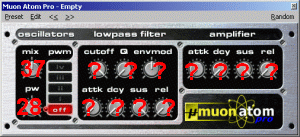
你的UC33已经与电脑连接:

而UC33也有一个默认的控制器号排列:(也只写出2个)

现在你有两种办法让UC33控制合成器软件:
1. 让UC33服从软件:调整UC33旋钮的控制器号排列,使他们的控制器号符合软件默认的控制器号。
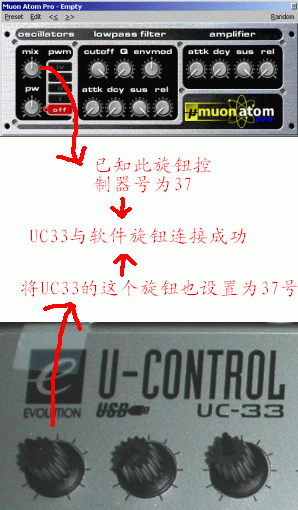
2. 让软件服从UC33:启动软件的MIDI Learn功能,让软件旋钮排列符合UC33默认的控制器号。
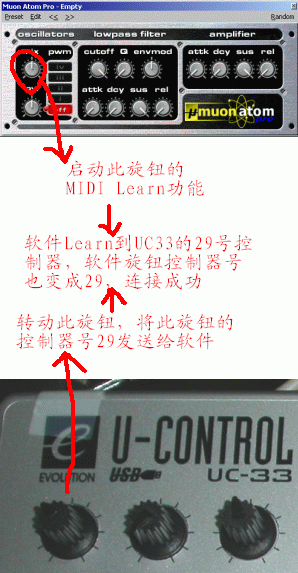
第1种方法很麻烦,因为一般来说你不知道软件里每个旋钮默认是什么控制器号,除非你去软件PDF说明文件里去找,或者到KVR-VST,这里提供一些插件的控制器号查询。总之极力不推荐。
我们需要的是第2种方法,你不必记住UC33各个旋钮的控制器号,只要记住推子和旋钮的位置就可以。
一般来说工作站软件(插件宿主)都可以MIDI Learn,而一些新出的插件和大公司做的插件才有MIDI Learn功能。
不过使用老插件和小公司做的插件的同学还有希望:用Chainer作为宿主来加载插件。Chainer是一个只有206K的宿主(惊奇!),可以加载VST/VSTi,他为可以为任何的插件提供MIDI Learn功能,有时候为了一个插件而打开Cubase这个笨家伙是非常不明智的,更何况Cubase不能为插件提供MIDI Learn。
下一讲我会讲如何使用Chainer为插件做MIDI Learn,另外还有UC33在Reason、SONAR、Cubase SX、Nuendo、FL Studio(FruityLoops)、Orion、Project 5、LIVE、Samplitude等软件里的使用方法。88。
文章出处 www.midifan.com
转载文章请注明出自 Midifan.com




